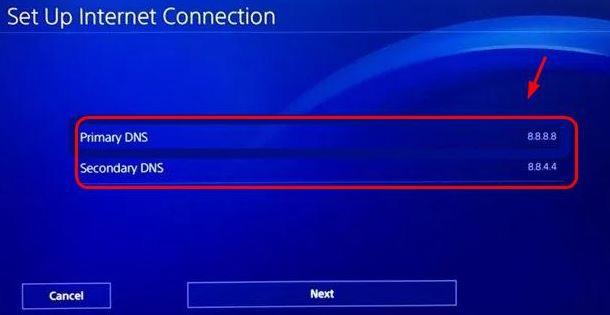Mange PS4-spillere har rapportert til oss at de får høy ping eller latenstid når de spiller Call of Duty Warzone. Hvis du er en av disse spillerne, kan vi hjelpe.
Lær hva du kan gjøre for å fikse ping-problemer på PS4-en din ved å følge løsningene nedenfor.
Hva er ping?
Ping, også kjent som latenstid i spillverdenen, viser til hvor raskt data reiser mellom to punkter, spesifikt fra din PS4 til spillserveren og tilbake til konsollen. Ping-enheter vises i millisekunder eller ms.
Ideelt sett ønsker du å oppnå mindre enn 100 ms ping når du spiller på nettet for å unngå problemer som stamming eller gummibånd. Alt som er høyere enn 100 ms ping kan være potensielt kostbart hvis du spiller Call of Duty Warzone, da det kan få deg forbudt midlertidig fra matchmaking.
Det kan være veldig frustrerende å spille Warzone mens pingen din er høy, spesielt siden brannmannskaper kan være over om et sekund. Hvis du vil finne ut hva som er årsakene til pingproblemene dine og hvordan du fikser dem, kan du lese videre.
Årsaker til at Warzone-ping eller -forsinkelse er høy
Å vite den virkelige grunnen til at PS4-pingen din når du spiller Warzone kan være vanskelig. Det er mange faktorer som du må vurdere for å begrense årsaken til problemet ditt.
Internett-tilkoblingen fra ISP er treg.
En av de vanligste årsakene til høye ping-problemer på PS4-spill er utenfor spillerens kontroll fordi det kommer fra Internett-leverandørens side. Den totale kvaliteten på din online spillopplevelse avhenger i stor grad av Internett-leverandørens infrastruktur og systemer. Noen tilkoblingsproblemer kan ha maskinvareårsaker som forringet kabel- eller linjeforhold. Andre ganger kan en ISPs sikkerhetsprogramvare redusere kundens forbindelse eller direkte sperre visse nettsteder.
Når det gjelder ping, kan ledningen som går fra huset ditt til Internett-leverandørens viktigste tilkoblingslinje også være årsaken. Hvis pingen din er høy på alle online spill og ikke bare i Warzone, er det sannsynligvis forårsaket av et ISP-problem.
Gaming server-ping er høyt.
En annen mulig grunn til at du har høyt ping på PS4 når du spiller Warzone kan være forårsaket av servere. For mange spillere som spiller samtidig kan legge press på serverne og forårsake overkapasitet. Dette kan forårsake forskjellige problemer som strekker seg fra lang lastetid, manglende evne for noen spillere til å koble seg inn i matchmaking, latenstid eller frakobling midt i et spill.
Utdatert eller mangelfullt nettverksutstyr.
Tilstanden til modemet eller ruteren din kan påvirke den totale ytelsen til tilkoblingen din. Sørg for å holde ruteren din firmware oppdatert og regelmessig starte den på minst en gang om dagen.
PS4-programvarefluke.
Noen ping-problemer på COD Warzone på PS4 kan være forårsaket av en feil i selve konsollen. Som nettverksutstyret ditt, kan du prøve å starte konsollen på nytt etter å ha brukt den i flere timer for å forhindre at feil oppstår. Restarting er også en enkel, men til tider effektiv måte å eliminere forsinkelse eller forsinkelse.
PS4-konsollfeil.
I noen sjeldne tilfeller kan spillopplevelsen din lide hvis konsollen din har en funksjonsfeil. Prøv å sjekke med andre online spill for å se om onlineopplevelsen din er den samme. Hvis du også får høy ping eller latenstid på andre spill enn Warzone, er det mulig at PS4-en din kan skylde.
Husk at det ikke er noen direkte måte å vite om din PS4 er den skyldige når du har ping-problemer. Du må eliminere andre årsaker først før du konkluderer med at det er et PS4-problem.
Hvordan fikse høy ping eller latenstid når du spiller Warzone på PS4?
Å fikse problemer med høyt ping eller latens når du spiller Warzone på PS4 er komplisert. Ping av seg selv er komplisert, og det er ingen enkel måte å vite en årsak i en bestemt konsoll.
Nedenfor er en liste over potensielle løsninger som du kan prøve å løse ditt eget ping-problem.
- Test internetthastigheten.
Før du utfører feilsøking på PS4-en din, kan du vurdere å få en generell idé om hjemmenettverkets ping ved å kjøre en hastighetstest. Du kan enten bruke en datamaskin eller smarttelefon til å utføre denne oppgaven. Bare besøk nettstedet speedtest.net (PC) eller installer hastighetstest-appen på smarttelefonen. Kontroller om pingen din er i hastighetstestresultatet.
Husk at pingen som vises i hastighetstestresultatet, kanskje ikke er en nøyaktig ping på PS4-en, men i det minste bør du få en generell idé om hjemmenettverkets ping.
I mitt tilfelle kan for eksempel pingen i speedtest.net-resultatet bli vist som 2ms, men når jeg spiller Dota 2 eller COD Warzone, kan det komme til nesten 100ms-merke.
- Abonner på raskere internettforbindelse Plan.
Generelt, jo raskere nedlastings- og opplastningsplanen er, desto mindre sannsynlig vil du få forsinkelse eller forsinkelse. Selv om COD Warzone kan fungere bra, basert på min erfaring, på 10 Mbps, bør du vurdere å oppgradere til en raskere internettforbindelse enn det, slik at sjansen for å oppstå forbindelsesproblemer reduseres.
Snakk med Internett-leverandøren din om de beste planalternativene for deg. - Bruk kabelforbindelse.
En kablet tilkobling gir ikke bare raskere tilkoblingshastighet på PS4-en, men kan også redusere sjansene for å få trådløs signalforstyrrelse betydelig. Hvis det er mulig, bruk en LAN-kabel for å koble PS4-en til ruteren din, og prøv å sjekke om det er en forskjell i ping.

- Endre DNS.
Noen brukere har rapportert til oss at endring av DNS-innstillingene løste ping-problemet sitt, samt forbedrer internettforbindelseshastigheten på PS4-en.
Forsøk å bruke Google til å søke etter rask offentlig DNS som du kan prøve. Jeg bruker personlig Googles egen DNS (Primær: 8.8.8.8/ Sekundær: 8.8.4.4).
Slik endrer du PS4 DNS:
-Gå til PS4-startskjermen.
-Gå til innstillinger.
-Gå til Nettverk.
-Å velge Konfigurer Internett-tilkobling.
-Hvis du vil gå med kabel, velger du Bruk LAN-kabel, ellers velger du Bruk Wi-Fi.
-Forsikre deg om at du velger Tilpasset nettverkskapingsmodus. Ellers vil metoden ikke være mulig.
-Å velge Automatisk.
-Under DHCP Host Name, sørg for at du velger Ikke spesifiser.
-Under DNS-innstillinger velger du Håndbok.
-Du blir bedt om å sette inn Hoved og Sekundær DNS.
Sørg for å sjekke pingen på Warzone-spillet ditt igjen etter at du har endret DNS.
- Koble fra andre enheter.
Jo flere enheter som bruker hjemmenettverket ditt, desto mer sannsynlig kan PS4 din ha redusert båndbredde, noe som også kan påvirke online spillytelse. Som et feilsøkingstrinn, prøv å koble fra andre enheter som er koblet til wifi eller ruteren, og la bare PS4 være tilkoblet. Prøv å sjekke spillets ping igjen for å se om det er en forskjell.
- Strøm sykle nettverksutstyret ditt.
Noen ganger kan etterslep eller latens på PS4 fjernes ved å oppdatere modemet eller ruteren. Forsikre deg i så fall om at du kobler fra modemet eller ruteren fra strømledningen eller stikkontakten i omtrent 30 sekunder for å oppdatere systemet. Etter 30 sekunder, start ruteren igjen og se om den løser pingproblemet ditt.

- Oppdater ruteren firmware.
En annen måte å minske tilfeldige feil eller tilkoblingsproblemer i hjemmenettverket ditt er å sikre at ruteren din kjører den nyeste firmwareversjonen. Hvis du ikke vet hvordan du gjør dette, kan du se ruterdokumentasjonen eller få hjelp fra Internett-leverandøren din.
- Ikke bruk VPN eller Proxy.
Hvis du bruker en VPN eller proxy på ruteren din, kan du prøve å bruke det for nå og se om det vil forbedre Warzone-pingen. Hvis du ikke er klar over hva en VPN eller proxy er, er det bare å ignorere dette forslaget.
- Bruk 5GHz nettverk.
Hvis du er avhengig av trådløs tilkobling på PS4 Slim eller PS4 Pro, og ruteren har den, kan du prøve å bruke 5GHz-kanalen i stedet for den vanlige 2.4GHz (de originale PS4-konsollene er ikke utstyrt for å koble til 5GHz). Følg disse trinnene for å gjøre det:
-Gå til Innstillinger> Nettverk> Konfigurer Internett-tilkobling> Bruk Wi-Fi> Enkelt.-Trykk deretter på Valgknapp> velg Wi-Fi-frekvensbånd.
-Velg 5 GHz Bare hvis listet, og trykk X. 5 GHz frekvensbånd støttes for PS4 ™ Slim og PS4 ™ Pro-modeller.
Besøk androidhow Youtube Channel for mer feilsøking av videoer.